
Reproduza músicas no iTunes do PC
Ouça suas músicas como preferir: use os controles na janela do iTunes para repetir músicas, alterar a ordem de reprodução e muito mais.
Também é possível ouvir músicas de um CD. Consulte Importe músicas de CDs para a biblioteca do iTunes
Reproduzir as músicas em ordem aleatória ou repetida
Em uma playlist ou álbum, você pode reproduzir as músicas em ordem aleatória e repetir músicas individuais.
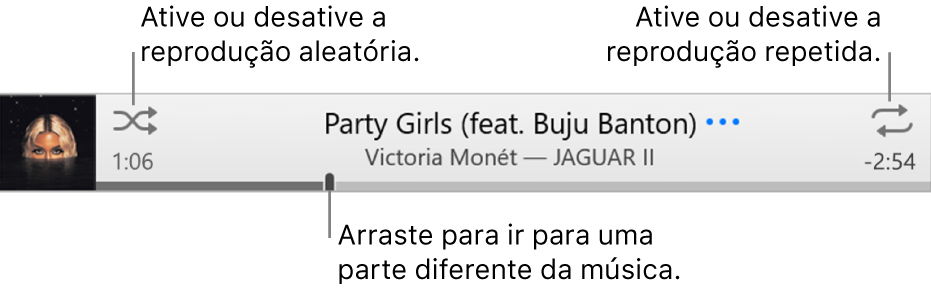
Abra o app iTunes
 no PC.
no PC.Escolha Música no menu pop‑up na parte superior esquerda e clique em Biblioteca.

Caso você não veja Música no menu local, deverá usar o app Apple Music
 instalado no seu dispositivo. Para obter mais detalhes, consulte o Manual de Uso do Apple Music para Windows.
instalado no seu dispositivo. Para obter mais detalhes, consulte o Manual de Uso do Apple Music para Windows.Para reproduzir uma música, álbum ou playlist na biblioteca do iTunes, clique duas vezes no item ou selecione‑o e clique em
 .
.Nota: uma música precisa estar sendo reproduzida antes que você possa reproduzir músicas aleatoriamente ou repeti-las.
Siga um destes procedimentos:
Para ativar ou desativar a reprodução aleatória: clique em
 nos controles de reprodução.
nos controles de reprodução. Quando Aleatório está ativado, aparece uma caixa atrás do botão
 e músicas ou vídeos são reproduzidos em ordem aleatória.
e músicas ou vídeos são reproduzidos em ordem aleatória.Reproduzir álbuns ou agrupamentos em modo aleatório: escolha Controles > Aleatório > Álbuns (ou Agrupamentos). O iTunes reproduz as músicas na ordem em que aparecem no álbum ou agrupamento e depois escolhe outro álbum ou agrupamento aleatoriamente.
Reproduzir as músicas de um álbum em ordem aleatória: clique em
 abaixo da capa do álbum.
abaixo da capa do álbum.Repetir todas as músicas na visualização atual (por exemplo, em uma lista): clique em
 . Repetir está ativado quando uma caixa aparece atrás do botão
. Repetir está ativado quando uma caixa aparece atrás do botão  .
.Repetir a música em reprodução atualmente: clique no botão Repetir até que o número 1 apareça
 .
.Desativar a repetição: clique no botão Repetir até que a caixa atrás do botão desapareça.
Mude o que está tocando com a lista Seguintes
Você pode usar a lista Seguintes para visualizar e alterar quais músicas tocarão a seguir. Por exemplo, se estiver ouvindo uma playlist, você pode escolher um álbum para reproduzir depois da música que está sendo reproduzida atualmente. Quando o álbum terminar, o iTunes retoma a reprodução da playlist.
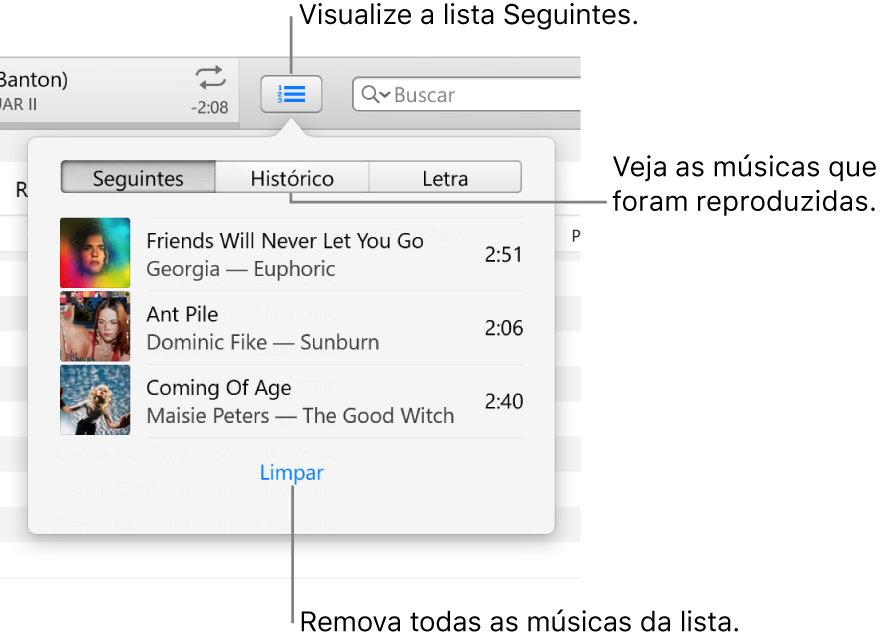
Abra o app iTunes
 no PC.
no PC.Escolha Música no menu pop‑up na parte superior esquerda e clique em Biblioteca.

Caso você não veja Música no menu local, deverá usar o app Apple Music
 instalado no seu dispositivo. Para obter mais detalhes, consulte o Manual de Uso do Apple Music para Windows.
instalado no seu dispositivo. Para obter mais detalhes, consulte o Manual de Uso do Apple Music para Windows.Para reproduzir uma música, álbum ou playlist na biblioteca do iTunes, clique duas vezes no item ou selecione‑o e clique em
 .
.Nota: uma música precisa estar sendo reproduzida antes que você possa usar o recurso Seguintes.
Clique em
 , clique em Seguintes e realize uma das seguintes ações:
, clique em Seguintes e realize uma das seguintes ações:Reproduzir uma música da lista: clique duas vezes na música.
Adicionar ou mover uma música para o topo da lista: clique com o botão direito do mouse no item e escolha “Reproduzir a Seguir”.
Alterar a ordem das músicas na lista: arraste as músicas na ordem desejada.
Remover uma música da lista: selecione-a e pressione a tecla Delete.
Remover todas as música da lista: Clique uma ou mais vezes no link Limpar no final da lista.
Clique no botão Seguintes novamente para fechar a lista.
Dica: para adicionar uma música ou um álbum à lista Seguintes, arraste o item da lista de músicas até o centro superior da janela do iTunes, até que uma borda destacada seja exibida.
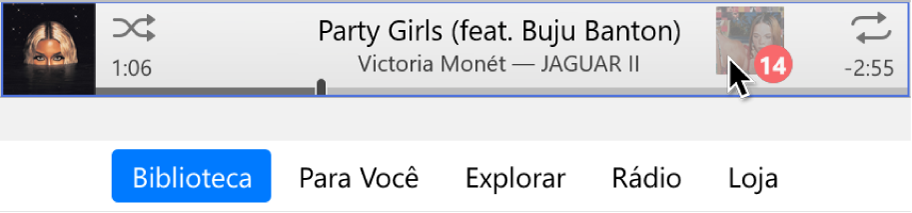
Você pode clicar em Histórico na lista Seguintes para ver quais músicas já foram reproduzidas.
Caso saia do iTunes, a lista Acima Seguinte é salva automaticamente para a próxima vez em que você abrir o iTunes.
Reproduza músicas em uma ordem específica
Abra o app iTunes
 no PC.
no PC.Escolha Música no menu pop‑up na parte superior esquerda e clique em Biblioteca.

Caso você não veja Música no menu local, deverá usar o app Apple Music
 instalado no seu dispositivo. Para obter mais detalhes, consulte o Manual de Uso do Apple Music para Windows.
instalado no seu dispositivo. Para obter mais detalhes, consulte o Manual de Uso do Apple Music para Windows.Clique em Músicas na barra lateral.
Clique no título de uma coluna para reproduzir músicas em ordem alfabética por título, artista ou álbum (ou ordenar por qualquer outra categoria):
Para selecionar mais categorias, escolha Visualizar > Mostrar Opções de Visualização.
Clique duas vezes na música que deseja reproduzir primeiro. O restante das músicas continua dependendo da ordem que você selecionou.
Uma playlist é outra maneira de reproduzir músicas em uma ordem específica. Consulte Introdução às playlists.
Faça a música começar e terminar gradualmente
Você pode definir o iTunes para aumentar gradualmente o volume de cada música enquanto diminui gradualmente o volume da música anterior. Esse recurso, chamado de fusão no final da música, evita intervalos de silêncio entre as músicas.
Abra o app iTunes
 no PC.
no PC.Escolha Editar > Preferências, clique em Reprodução e selecione “Fusão entre músicas”.
Para alterar a quantidade de tempo que a música atual demora para desaparecer ao terminar e que a nova música demora para aparecer, arraste o controle deslizante Segundos.
Quando o iTunes reproduz faixas consecutivas do mesmo álbum, a fusão no final da música é desativada automaticamente, sem mudança gradual de volume entre as músicas (ou faixas).
Para reproduzir as músicas, sem que apareçam ou desapareçam lentamente, desmarque a opção Músicas com Fusão. Consulte Altere as preferências de Reprodução.
Impeça que uma música seja reproduzida
Você pode configurar o iTunes para ignorar certas músicas da biblioteca e nunca reproduzi-las.
Abra o app iTunes
 no PC.
no PC.Escolha Música no menu pop‑up na parte superior esquerda e clique em Biblioteca.

Caso você não veja Música no menu local, deverá usar o app Apple Music
 instalado no seu dispositivo. Para obter mais detalhes, consulte o Manual de Uso do Apple Music para Windows.
instalado no seu dispositivo. Para obter mais detalhes, consulte o Manual de Uso do Apple Music para Windows.Clique em Músicas na barra lateral.
Desmarque a caixa ao lado da música.
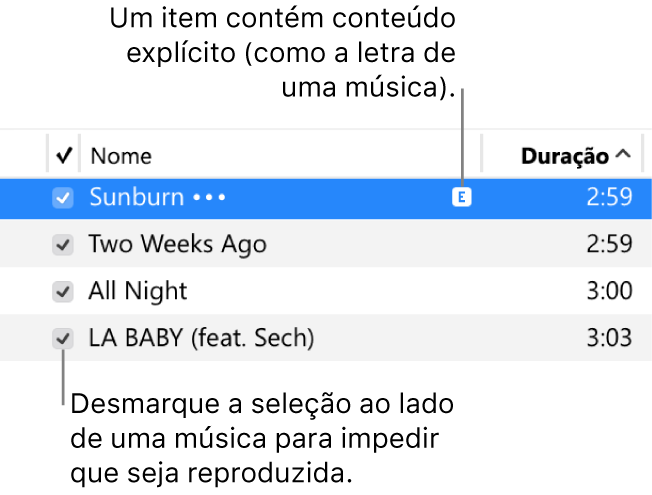
Se as caixas de seleção não estiverem visíveis ao lado das músicas, escolha Editar > Preferências, clique em Geral e verifique se a opção “Caixas de seleção na visualização por lista” está selecionada. Consulte Altere as preferências Gerais.
Importante: desmarcar a caixa de seleção de uma música remove a marcação da música em todas as playlists.
Também é possível ouvir músicas de um CD. Consulte Reproduza CDs.